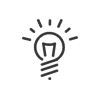Synthese
Die Synthese-Kartei des Mitarbeiters ist die Seite, auf der man die wichtigsten Informationen über den Mitarbeiter abfragen und ändern kann. Die angezeigten Daten können direkt geändert werden. Bei Änderungen in Mitarbeiterdateien einer Verwaltungseinheit können andere Nutzer und/oder die Mitarbeiter per E-Mail benachrichtigt werden (festzulegen unter Benutzerrechte).
1.Ausgehend von dem Menü Zeit und Tätigkeiten > Nutzen > Konfigurieren > Synthese auf das Symbol 2.Den Erstellungsmodus auswählen. Einen Mitarbeiter kopieren Beim Erstellen eines neuen Mitarbeiters im Kelio-System können Sie sich ein wiederholtes Eingeben aller Informationsfelder seiner Kartei sparen. Wenn der neue Mitarbeiter ähnliche Eigenschaften hat wie ein schon eingetragener Mitarbeiter, kann man die Daten des Letzteren einfach kopieren. 3.Bei Wahl des Kopiervorgangs, den Mitarbeiter in der Liste auswählen. Von einem leeren Formular ausgehend Alle Felder können später vervollständigt werden, nur Name und Vorname müssen zwingend angegeben werden. Das System konfiguriert die Zuweisungen im Voraus, indem es die Berücksichtigungsdaten benutzt. Standardmäßig handelt es sich um das erste Element Ihres Systems in alphabetischer Reihenfolge. 4.Den Berücksichtigungszeitraum in den Kalendern angeben. 5.Geben Sie den Namen und Vornamen ein. Diese Felder sind Pflicht. 6.Vorwärts. 7.Füllen Sie die anderen Felder Ihren Bedürfnissen entsprechend aus. 8.Beenden oder Beenden und neustarten, um das Anlegen der Mitarbeiter fortzusetzen. In diesem Fall wird die gesamte Chronologie des zuletzt erstellten Mitarbeiters in der Synthesekartei aufgenommen. 9.Der Mitarbeiter erscheint in der Liste unten im Bildschirm. |
1.Die Person in der Mitarbeiterliste auswählen. 2.Auf 3.Nach der Bestätigung des Löschens wird der Mitarbeiter endgültig aus der Liste entfernt. |
Diese Option dient dazu, einen Mitarbeiter, der keinen laufenden Vertrag hat, dessen Daten man aber aus gesetzlichen Gründen oder angesichts eines zukünftigen Vertrags bewahren möchte, nicht mehr in der Mitarbeiterliste anzuzeigen. 1.Die Person(en) in der Mitarbeiterliste auswählen. 2.Mit der rechten Maustaste auf Archivieren klicken. Möchte man diesen Mitarbeiter erneut in der Liste anzeigen, wählt man einfach die Anzeige der archivierten Mitarbeiter. Der Mitarbeiter wird nun in Rot mit dem Symbol 3.Entfernen Sie das Häkchen vor Archivieren, um die Person erneut zu aktivieren und ihr eine neue Berücksichtigung oder einen neuen Arbeitszeit-Vertrag zuzuweisen.
|
Durch einen Klick auf das Symbol •Identität •Rangordnung •Berücksichtigung •Arbeitszeit-Vertrag •Zeiterfassung •Abweichungen und Warnhinweise •Angaben •Tätigkeiten •Rechte auf den Terminals •Rechte Portal und Mitarbeiter •Benutzer •Laufbahn •Personalisierbare Felder
Verwenden Sie die Pfeile |
Siehe auch: